Bên cạnh việc sử dụng Excel thì cũng có nhiều doanh nghiệp sử dụng bảng chấm công trên Word. Nhìn chung, đây là cách làm đơn giản, phù hợp với những doanh nghiệp không có quá nhiều ca kíp phức tạp. Hãy cùng MISA AMIS tìm hiểu về cách làm bảng chấm công trên Word trong bài viết sau đây.
1. Mục đích của bảng chấm công nhân viên trên Word
Bảng chấm công trên Word cũng giống như bảng chấm công trên Excel, giúp HR theo dõi được thời gian làm việc của nhân viên trong công ty. Cụ thể, ý nghĩa của việc sử dụng bảng chấm công trên Word là:
- Theo dõi thời gian làm việc: Bảng chấm công giúp nhân viên, HR biết được thời gian làm việc trong tuần, tháng,… Từ đó giúp tính lương và đánh giá hiệu suất làm việc.
- Quản lý công lương: Dựa trên những thông tin có trong bảng chấm công, HR sẽ dễ dàng tính toán lương thưởng, các khoản phụ cấp, khoản tiền lương làm thêm giờ, tăng ca,…
- Đánh giá nhân sự: Bảng chấm công giúp công ty đánh giá được nhân viên có tuân thủ theo quy định, chính sách của doanh nghiệp hay không (đi làm đúng giờ không, có thường xuyên nghỉ không, thời gian làm thêm giờ như thế nào,…)

Ngoài ra, bảng chấm công cũng giúp công ty theo dõi hiệu suất làm việc của nhân viên, có những điều chỉnh về lương thưởng hoặc là căn cứ để đề xuất những phương án giúp cán bộ công nhân viên cùng phát triển.
Tham khảo phần mềm tính lương tích hợp chấm công toàn diện nhất hiện nay
2. Cách làm bảng chấm công trên Word đơn giản, chính xác nhất
2.1. Cấu trúc của bảng chấm công cơ bản
Cấu trúc của một bảng chấm công trên Word nhìn chung sẽ có những yếu tố sau đây:
- Thông tin cơ bản: Một doanh nghiệp sẽ có nhiều bộ phận, phòng ban với từng nhiệm vụ khác nhau. Bảng chấm công cần ghi rõ tên nhân viên, phòng ban… để quản lý dễ dàng và dễ theo dõi.
- Bảng chấm công chi tiết: Nội dung này sẽ là những ngày làm việc trong tháng, tiêu chí giúp đánh giá, chấm công nhân viên… từ đó làm cơ sở tính lương.
- Ghi chú: Phần này nhằm note ra những điểm cần lưu ý, những vấn đề phát sinh về bảng công.
2.2. Cách làm bảng chấm công trên Word
Chi tiết cách làm bảng chấm công trên Word như sau:
- Bước 1: Tạo Table:
- Vào Insert rồi vẽ 3 hàng ngang, 4 cột.
- Nhấn chuột phải và chọn Merge Cells cho các ô ở cột đầu tiên và 2 ô đầu ở cột 2.
- Vào Insert chọn Picture rồi Chèn logo công ty.
- Điền thông tin cần thiết như tên công ty, số điện thoại, email, địa chỉ….

- Bước 2: Vẽ table cho bảng chấm công chi tiết:
- Vào Insert rồi chọn vẽ bảng, chọn hàng và cột tùy ý.
- Điền các hàng trên là Thứ, hàng dưới là ngày trong tháng để tiện theo dõi.
- Ở cột ghi tên của từng nhân viên trong công ty.
- Bước 3: Hoàn thiện:
- Cuối bảng cần có phần ký tên với 3 chữ ký là: Phòng HCNS, Trưởng phòng và Người lập bảng.
3. Một số lưu ý khi làm bảng chấm công trên Word
Khi làm bảng chấm công trên Word, người làm nhân sự cần lưu ý những vấn đề sau đây để tránh rắc rối cũng như ảnh hưởng đến quyền lợi của người lao động:
- Cần có một quy định rõ ràng về việc chấm công, xác định thời gian nghỉ, thời gian tan ca, thời gian làm bù….Hạn chế tối đa tình trạng nhập dữ liệu một kiểu nhưng tổng kết chấm công lại khác.
- Nên thiết kế bảng lớn cho những tiêu chí chính, mỗi bảng sẽ có những thông tin chi tiết hơn để dễ theo dõi.
- Ghi rõ thời gian lập bảng, có chữ ký rõ ràng từ các người liên quan, tránh nhầm lẫn và không tìm được người chịu trách nhiệm nếu có sai sót.
- Bảng chấm công phải rõ ràng, chi tiết, không nên làm qua loa, làm cho có vì nó ảnh hưởng đến quyền lợi của người lao động.
4. Ngoài Word có thể dùng công cụ tự động nào khác không?
Bên cạnh Word, Excel cũng là một công cụ tuyệt vời hỗ trợ nhân sự làm bảng chấm công hiệu quả. Excel với các hàm tự động cũng giúp quá trình tính lương cho người lao động trở nên dễ dàng hơn.
Hiện nay, rất nhiều doanh nghiệp đã sử dụng AMIS chấm công thay thế cho Word, Excel. Do 2 công cụ này đang tồn một số nhược điểm chưa phù hợp với các doanh nghiệp có quy mô nhân sự lớn.
AMIS Chấm công là giải pháp chấm công tự động và chuyên nghiệp, giúp HR tiết kiệm thời gian và nâng cao năng suất làm việc.
Chỉ với một vài click trên phần mềm chấm công, nhân sự có thể dễ dàng tổng hợp công từ máy chấm công cho nhân viên toàn doanh nghiệp. Nhờ tính năng tự động hóa và đồng bộ dữ liệu, công tác tính công diễn ra chỉ trong một nửa thời gian với độ chính xác gấp đôi.

Lý do nên chọn AMIS Chấm Công
- Phần mềm tối ưu cho doanh nghiệp quy mô trên 100 nhân sự, có nhiều chi nhánh, cơ sở làm việc.
- Được tin tưởng lựa chọn bởi hơn 17.000 doanh nghiệp trên cả nước như: Hệ sinh thái Bất động sản MGLand, Hệ thống Giáo dục Hoa Sen, Hãng thời trang IVY Moda, …
- Đội ngũ hỗ trợ 24/7, sẵn sàng giải đáp mọi thắc mắc mà doanh nghiệp gặp phải trong quá trình sử dụng sản phẩm.
- AMIS Chấm công đồng bộ dữ liệu với AMIS Tiền Lương, AMIS Kế Toán… giúp quản lý doanh nghiệp toàn diện, hiệu quả.
Doanh nghiệp có thể NHẬN TƯ VẤN QUA HOTLINE 090 488 5833 hoặc DÙNG THỬ PHẦN MỀM MIỄN PHÍ NGAY TẠI ĐÂY
5. Kết luận
Trên đây là chi tiết cách làm bảng chấm công trên Word vô cùng đơn giản, dễ thực hiện mà HR có thể tham khảo và áp dụng vào doanh nghiệp của mình. Tùy theo đặc thù của doanh nghiệp mà nhân sự có thể thêm/bớt các trường thông tin cho phù hợp nhất. Bên cạnh đó, HR cũng có thể tham khảo các phần mềm chấm công thông minh để tiết kiệm thời gian, chi phí, nâng cao hiệu quả làm việc cũng như tăng sự hài lòng cho nhân viên trong công ty.
Tải miễn phí – Mẫu Báo cáo Tuyển dụng Nhân sự Chính xác nhất 2025 dành cho CEO & HR





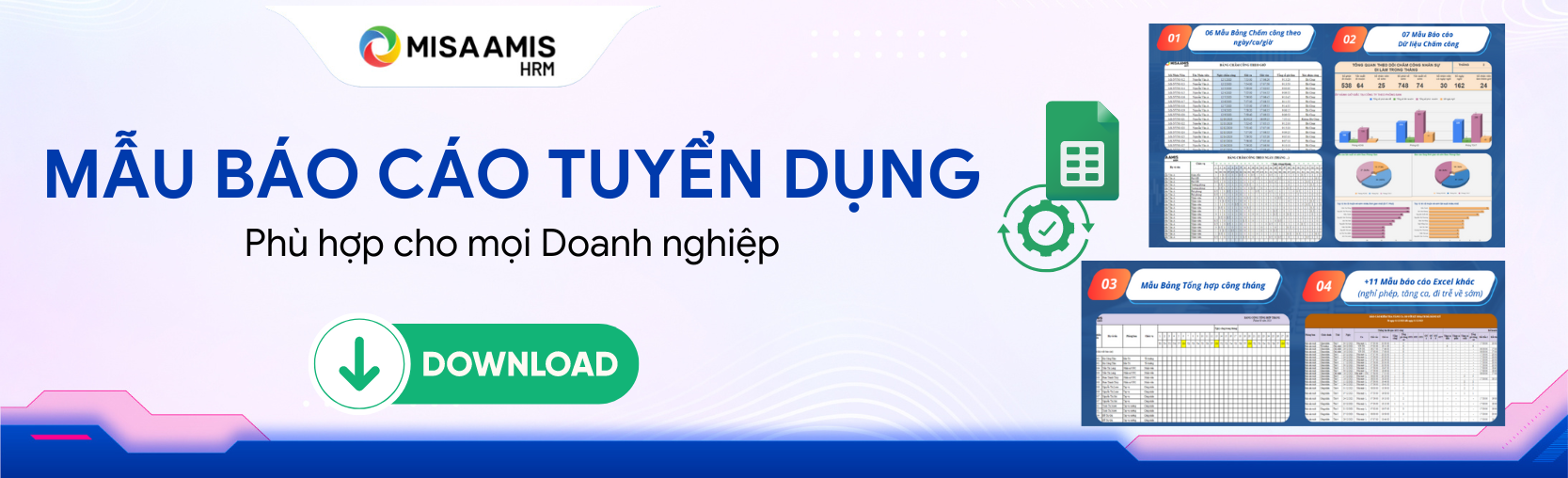
















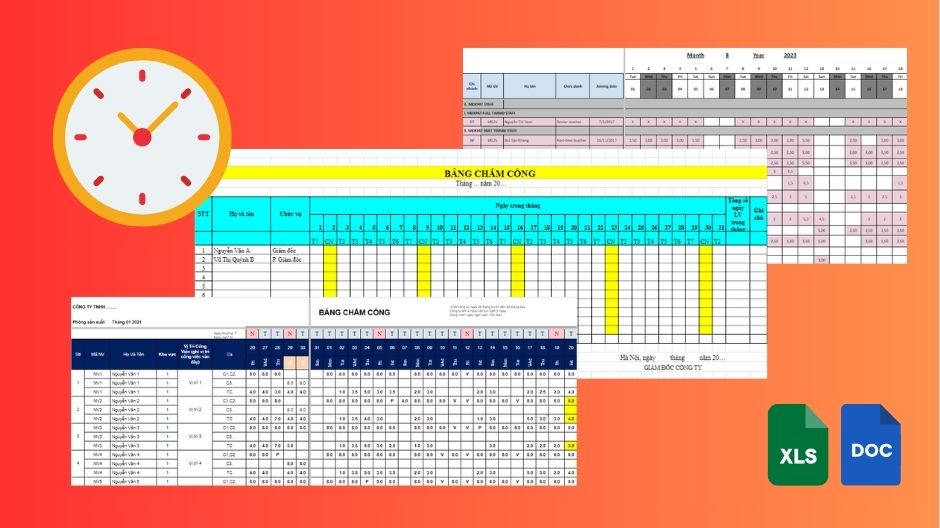






 0904 885 833
0904 885 833 https://amis.misa.vn/
https://amis.misa.vn/










